在SolidWorks的组件环境中,插入到组件中的每个零件都需要三个配合。重复地执行这种装配是一件乏味的工作。那么有没有提高装配效率的方法呢?我们可以使用SolidWorks的配合参考来实现。
如何运行配合参考命令?
在零件模式下,配合参考命令可以在【特征】选项卡> 【参考几何体】下找到。注意配合参考的零件必须共享相同的名称。
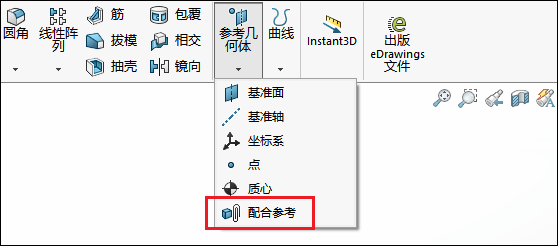
以下面的例子进行简介。
1.首先给零件1添加配合参照,名称为knob。

如上图所示,依次选择各个平面,选择上图所示的圆柱面作为主要参考实体,第二参考实体选择零件1底面的重合配对,第三参考实体选择销钉平面上的平行配合。添加完成之后在设计树中会出现一个配合参考文件夹,如下图所示。
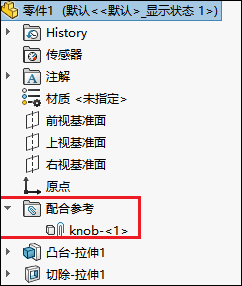
2.采用同样的方法,给零件2添加配合参考。注意配合参考的名称与零件1中的参考名称相同,即名称为knob。
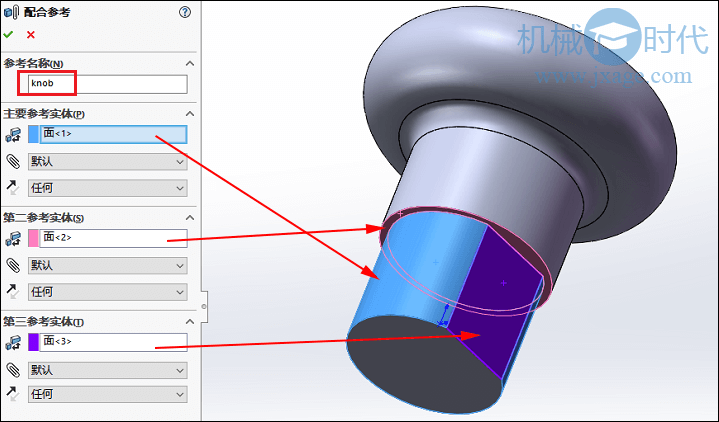
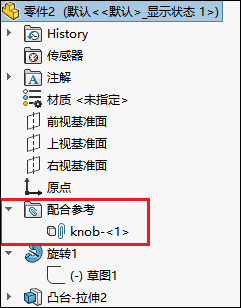
3.新建一个组件,先插入零件1,然后将零件2拖入装配体中时,当零件2靠近零件1上的孔时,两个零件会自动配合。

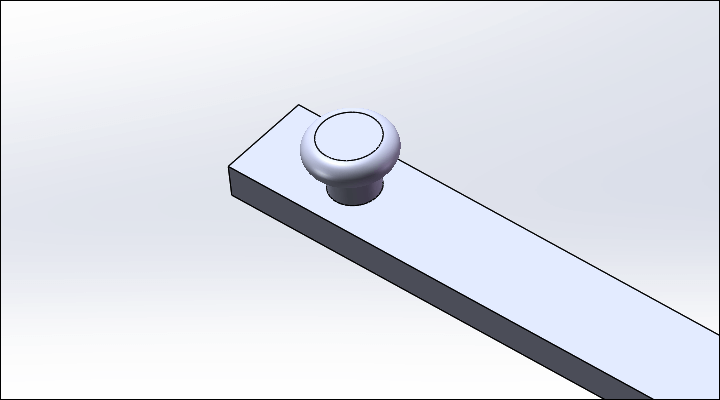
Proe知识
扫二维码关注微信公众号

我的微信
SolidWorks技巧
扫二维码关注微信公众号

我的公众号

